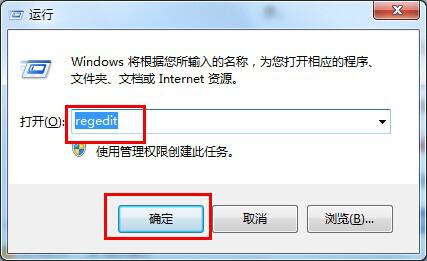Win7 64位旗舰版系统中实现快速启用或禁用U盘的策略分享给大家。很多用户为了防止资料被拷贝,通常需要禁止他人在自己电脑上使用U盘,最为常见的方法就是修改注册表的方法。虽然修改注册表的方法是可行的,但是当用户在注册表中禁用U盘,自己想启用的时候又不得不重新修改注册表,很是麻烦。其实大可不必这么麻烦,在Win7系统中右右键菜单上实现启用或禁用U盘的话,便可实现快速启用或禁用U盘了,具体操作步骤如下:
1、按“Win+R”打开“运行”窗口,输入“regedit”并按下回车键。
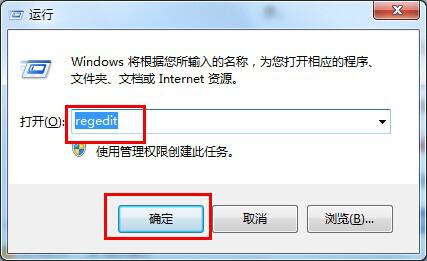
2、在打开的注册表编辑器中,依次展开以下注册项[HKEY_CLASSES_ROOTCLSID{20D04FE0-3AEA-1069-A2D8-08002B30309D}shell。
3、在“shell”项上右键选择“新建/项”命令,把它重命名为“禁用U盘”,然后在“禁用U盘”这个新项中再新建一个“项”并重命名为“command”,右侧窗格中的“(默认)字符串值”上双击。
4、在打开的“编辑字符串”窗口后,在“数值数据”一栏中输入:REG ADD HKLMSYSTEMCurrentControlSetServicesUSBSTOR /f /v Start /t REG_DWORD /d 4,点击“确定”按钮保存即创建了禁用U盘的项。
5、用同样的方法再新建一个“启用U盘”项,只要在“数值数据”中输入“REG ADD HKLMSYSTEMCurrentControlSetServicesUSBSTOR /f /v Start /t REG_DWORD /d 3”,保存后退出注册表即可。
通过以上操作设置后,当自己想禁用/启用U盘叶,只需轻轻右击我的电脑,选择“禁用/启用U盘”就可以了,非常便捷。